VeraCryptとは何か、それを使用して秘密を暗号化する方法

苔むした人々は「暗号化」という言葉を聞き、それが非常に複雑だと考えて丘を駆け抜けます。しかし、Veracryptはそれを簡単にします。使用方法は次のとおりです。
路上でBloggs氏に尋ねるかどうか彼はオンラインで暗号化を使用しているので、恐らく彼の目にパニックの構築が見られるでしょう。 「ヘッドライトの中の鹿」の外観。誰もがオンラインアクティビティにそれを使用する必要があるにもかかわらず、「暗号化」というアイデア自体が、オタクのイメージと長く複雑なコード行を思い起こさせます。しかし、それはまったくそのようなものではなく、VeraCryptはそれがいかに簡単であるかの典型的な例です。
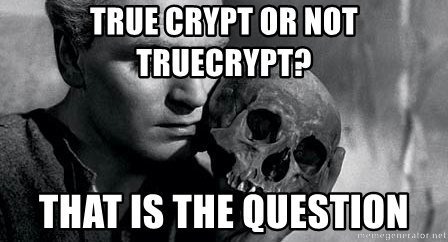
Veracryptは、Grandpa TrueCryptの子孫であり、多くの人々のショックを受けて、これは突然陳腐化し、安全ではないと宣言されました(FBIが最終的にそれを破ったと噂されていました)。おじいちゃんTrueCryptはその後、空の暗号化ホームにシャッフルオフされました。しかし、クリプトオタクが新しいバージョンを発表すると発表されてから、すぐに床から落ちました。これはVeraCryptでした。
Veracryptとは何か、暗号化された「ボリューム」(フォルダーのようなもの)を設定する方法を見てみましょう。
VeraCryptとは何ですか?

VeraCryptは、いくつかの異なる機能を実行する暗号化プログラムです。
シンプルでわかりやすい暗号化ボリューム
最も基本的なVeraCrypt実装は単純に暗号化されたボリュームを使用します。暗号化されたボリュームは、解読不能なパスワードを持つ単なるフォルダーです。これらのフォルダは、実際のディスクのようにマウントされる「仮想暗号化ディスク」としてマウントすることによってのみアクセスできます。私と一緒にいて、人々。
ボリューム内の暗号化ボリューム
難易度に関して、次のレベルはボリューム内のボリュームです。本当に機密性の高いものをVeraCryptボリュームに配置し、それを暗号化して内部に配置します 別の暗号化されたVeraCryptボリューム。機密性の高いものは非表示になっているため、必要に応じて、外部ボリュームにパスワードを明け渡すと、本当に隠そうとしているものは誰にも表示されません。
これは「妥当な否認」と呼ばれます」 この概念を使用して、オペレーティングシステム全体を暗号化して非表示にすることもできます(この記事の範囲外です)。
ハードドライブパーティションまたはストレージデバイス全体を暗号化する
本当にすべての暗号化を行いたい場合ギャングバスターは、ハードドライブのパーティション全体を暗号化することです。または、外部ハードドライブやUSBスティックなどのストレージデバイスを暗号化します。これは、私がたくさん試したものではありません(私はすぐにしようと思っていますが、私はそれを書きます)。
基本から始める
新しいプログラムの場合と同様に、最も簡単な部分から始めて、それがどのように機能するかを理解する必要があります。そして明らかに 混乱した場合に備えて、現時点では暗号化ボリューム内に重要なものを置かないでください。
VeraCryptは、Windows、MacOS、およびLinuxで使用できます。今日は信頼できるMacbookで使用します。また、ソースコードをいじくり回したい場合、ソフトウェアはオープンソースです。
ダウンロードとインストール
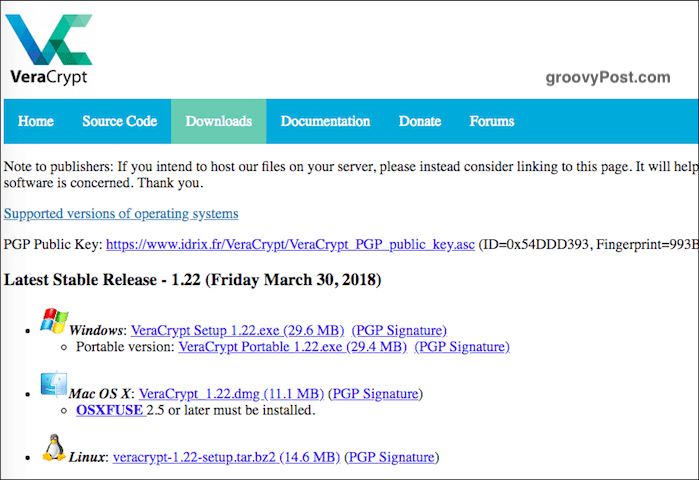
ダウンロードページに移動し、バージョンをインストールしますご使用のオペレーティングシステム用。 MacOSの場合、OSXFUSEと呼ばれる小さな(7.5MB)コンパニオンソフトウェアアプリもダウンロードしてインストールする必要があります。リンクはVeraCryptページにあります。
ここで言及する価値のあること。 決して 別のWebサイトからVeraCryptをインストールします。 VeraCrypt Webサイトにあるバージョンを常にインストールします。別のサイトから取得することは、侵害されたプログラムのコピーまたは古いコピーをインストールすることを意味する可能性があります。
ソフトウェアがインストールされたら、ソフトウェアフォルダーでクリックします(MacOSの場合は「アプリケーション」)。
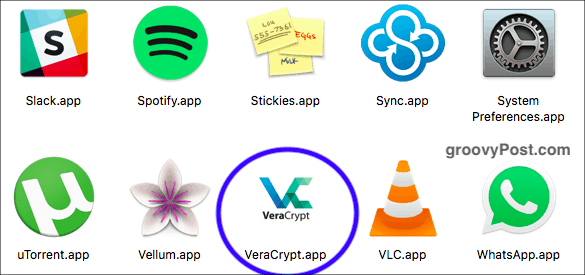
新しいボリュームを作成する
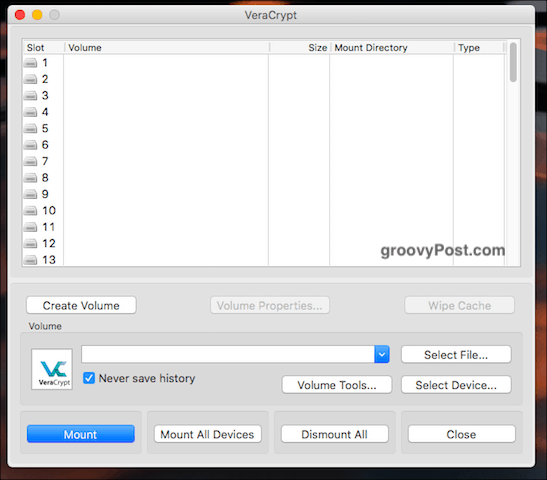
開くと、「Create a New Volume」というボタンが表示されます。それをクリックします。
暗号化されたファイルコンテナーを作成する
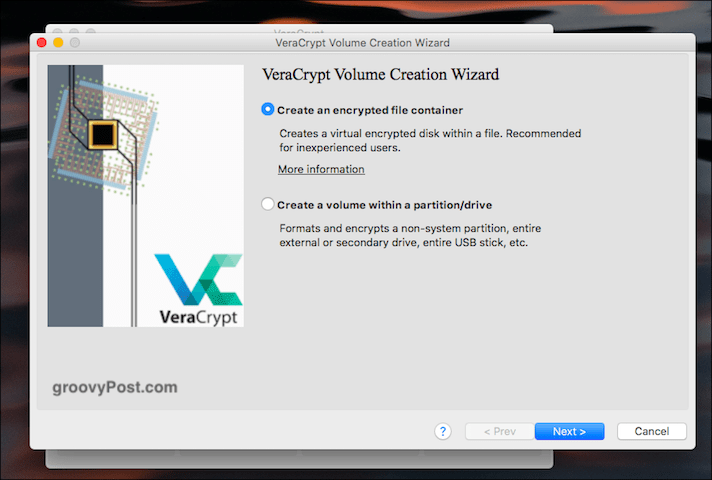
今日は最初のオプションを選択していますので、それをクリックしてください。
標準か非表示か
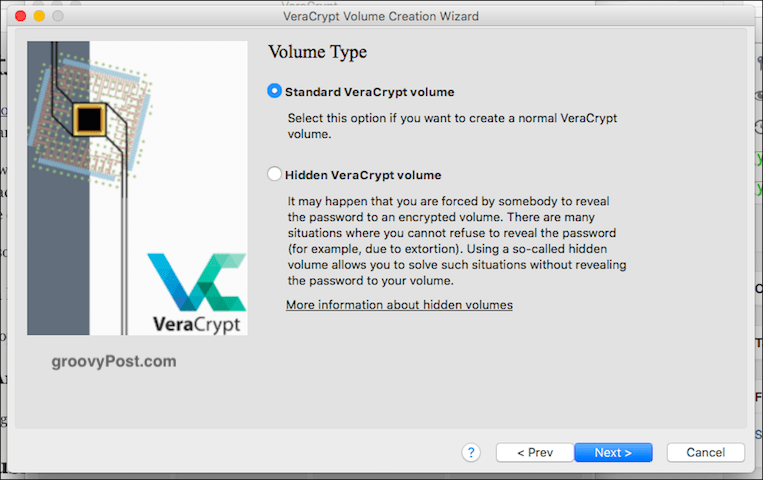
次のオプションは、標準ボリュームを使用するか、非表示ボリュームを使用するかです(前述したとおり)。今日は簡単にやっているので、標準にしてください。
ファイルを選ぶ?
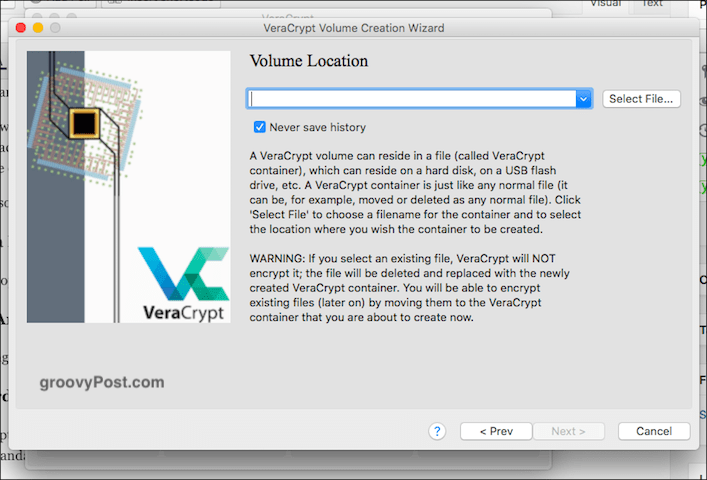
「ファイルを選択」するように求められています。 「ファイル」は暗号化されたボリュームですが、明らかにまだ作成していません。そのため、存在しないものを選択することはできません。
ボタンをクリックして、あなたのエリアに行きます暗号化されたボリュームを作成するコンピューター。このボリュームは後で好きな場所に移動できるため、心配する必要はありません。セットアッププロセス中に選択した場所には関連付けられません。デスクトップを使用するだけです。ボリュームに名前を付けます(これは後で変更できます)。
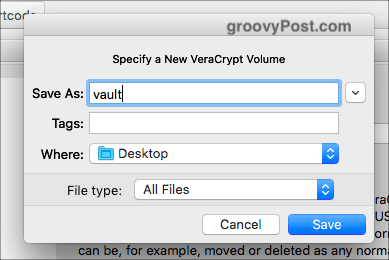
暗号化オプション
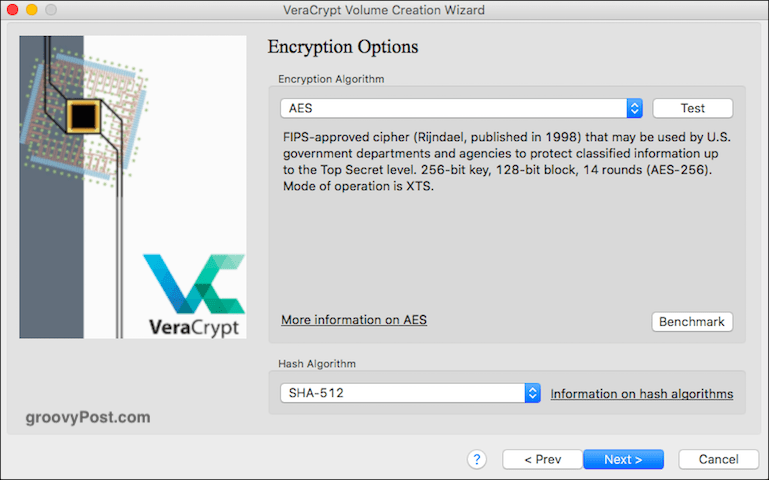
では、どの暗号化を決定する必要があります一緒に行く力。メニューをドロップダウンすると、さまざまなオプションが表示されますが、業界標準はAESです。これは、VeraCryptが自動的にデフォルト設定するものであり、言われているように、米国政府がTop Secretの機密情報を保護するために使用します。だから、それはあなたの家のレシピに十分なものになると思います。
「ハッシュアルゴリズム」はそのままにして、「次へ」をクリックします。
ボリュームサイズ
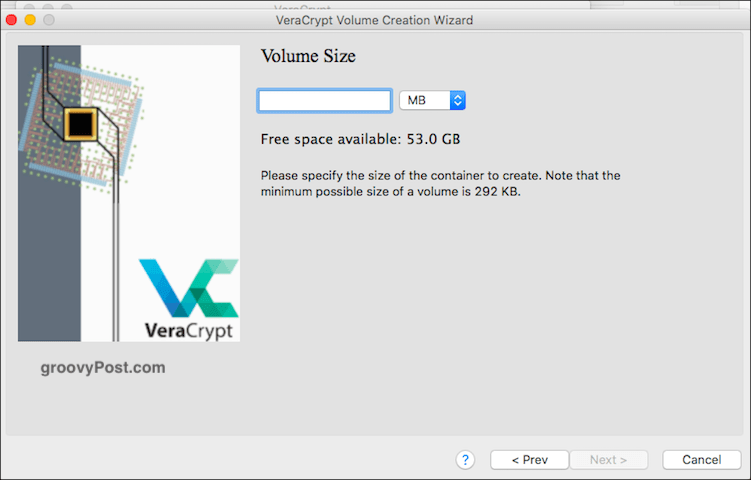
これは重要なものです。 暗号化ボリュームの大きさを決定する必要があります。後で変更することはできないため、これは最初から行う必要があります。後でボリュームを大きくまたは小さくする必要があると判断した場合は、ボリュームを削除して最初からやり直す必要があります。
ボリュームの用途を考えてください。ビデオ?ファイル?画像?オーディオ?次に、必要な量を決定します。明らかに、ファイルを収容するためのハードドライブ上のスペースも必要です。
テストとして、5GBを選択しました。
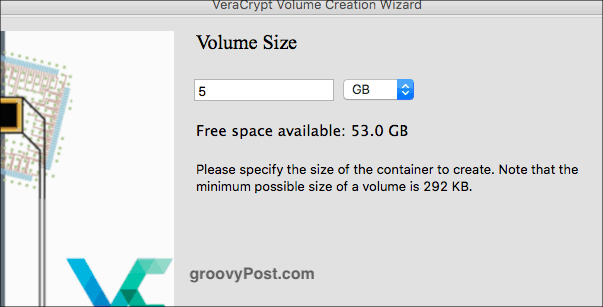
ボリュームのパスワードを設定する
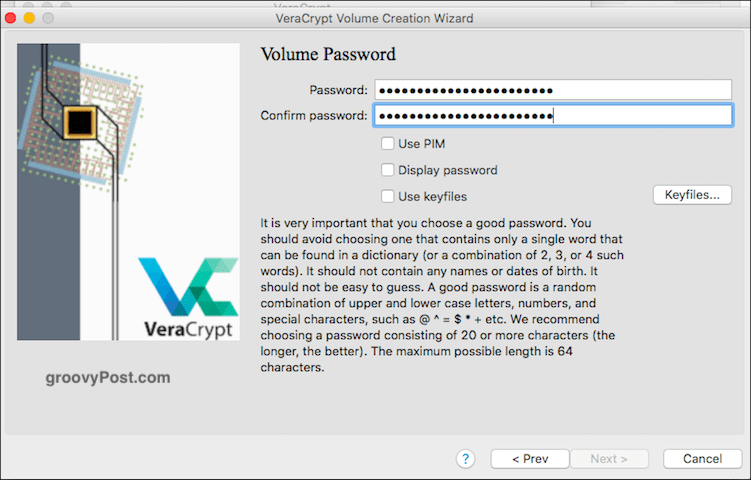
別の非常に重要なもの。 誰かがちょうどやって来て壁を蹴破ることができれば、機密ファイルの周りに高い壁を作る意味はありません。そのため、強力なパスワードが必要です。これは、KeePassなどのパスワードマネージャーが登場する場所です。 25〜30文字のパスワードを選択し、本当にその吸盤を釘付けにします。
PIM(初心者には少し技術的すぎる)やキーファイル(同上)について心配する必要はありません。はどうかと言うと パスワードを表示する、 タイプミスがないことを確認するためにパスワードを選択するときにそれを使用してください。その後、再度チェックを外します。
大きなファイル
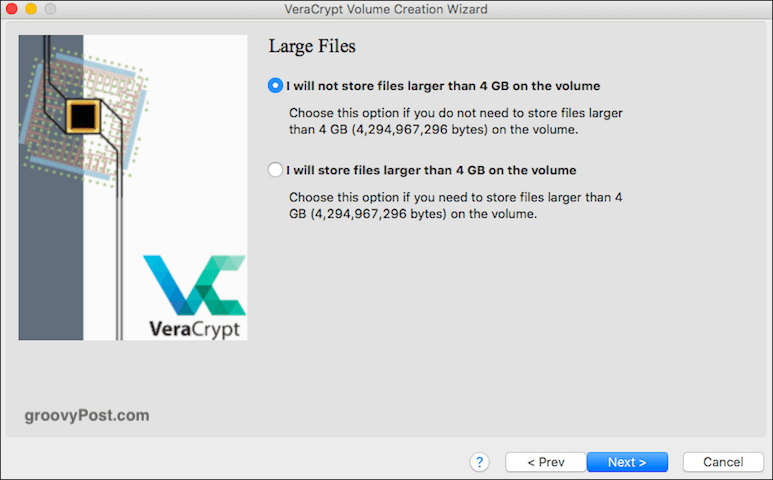
これは私には謎だったので見なければなりませんでしたアップ。後で新しい暗号化ボリュームで使用できるファイルシステムに関係しているようです。一般的に、4GBを超えるファイルを使用すると言うことをお勧めします(使用していない場合でも)。
次のステップでは、どのファイルを尋ねられます使用したいシステム。特に強い好みがなければ(そして、あなたが何をしているのかを知っているなら)、VeraCryptがデフォルトに設定しているものに固執するだけです。この場合、Mac OS拡張。
クロスプラットフォームのサポート
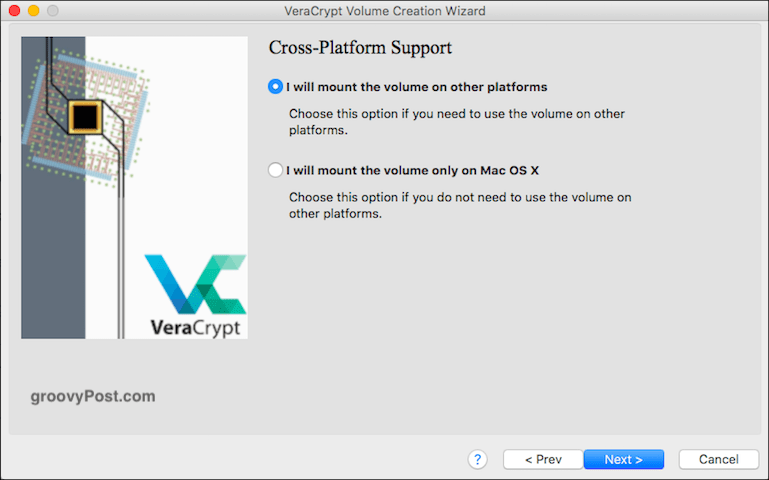
最近では多くの人が複数のオペレーティングシステムを使用しています。 Windows PCやMacOSなどで使用する場合は、チェックボックスをオンにします。それ以外の場合は、そのままにしておきます。
ただし、これらの他のシステムでは、VeraCryptコンテナーと互換性を持たせるためにプログラムとドライバーをインストールする必要がある場合があるため、相互互換性があるかどうかを自問してください。 本当に 必要なもの。そうでなければ、それは不必要な面倒になるかもしれません。
暗号化キーを生成する
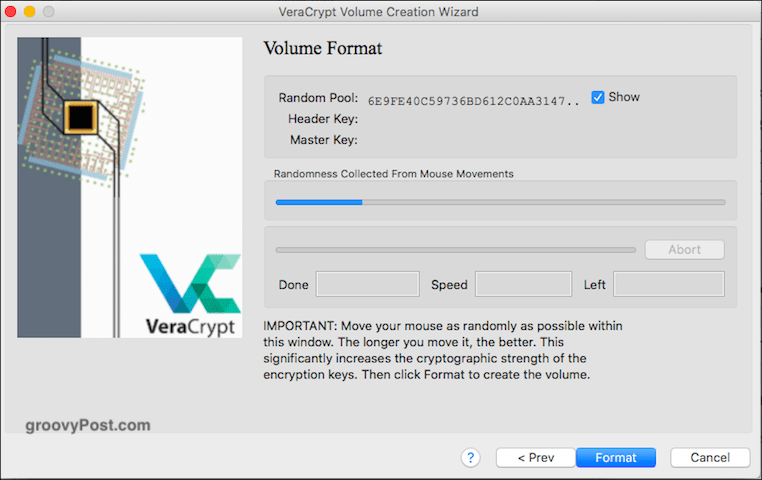
もうすぐです。 次に、暗号化キーを生成する必要があります。 VeraCryptが言っているように、ウィンドウ内でマウスを素早くランダムに動かすだけです。それをやるほど、鍵は強くなります。
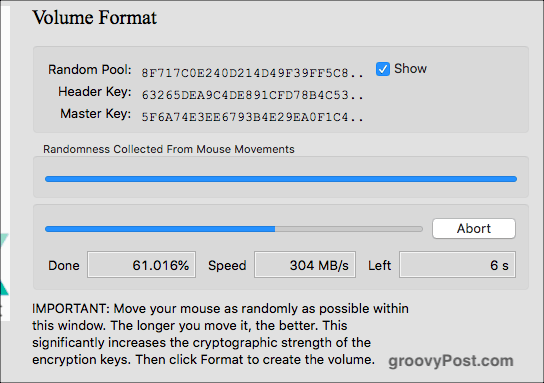
青いバーが最後に達するまで続けます。次に、「フォーマット」をクリックします。フォーマットの進行状況を示す2番目の青いバーが表示されます。完了したら、「終了」をクリックします。
VeraCryptボリュームを開く
今、私たちの新しい創造を開く時です。
ドライブ番号を選択してください
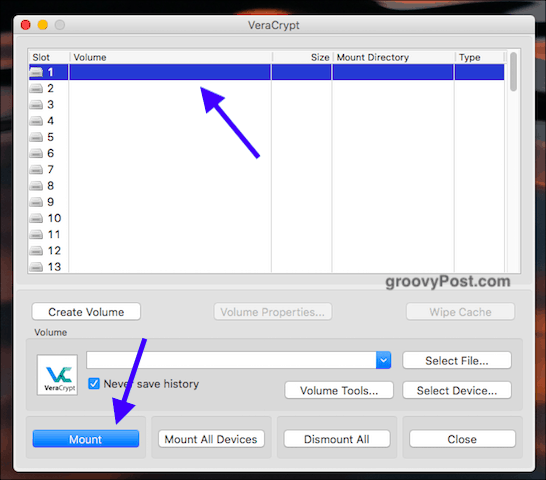
まず、VeraCryptからドライブ番号を選択しますインタフェース。どちらでも構いませんが、Windowsコンピューターを使用している場合は、既に使用されているパーティション文字(Cドライブなど)を選択しないでください。
ボリュームの検索と選択

[ファイルの選択]をクリックして、新しいボリュームが配置されているコンピューター上の場所に移動します。クリックして。これで、VeraCryptウィンドウにボリュームのパスが表示されます。
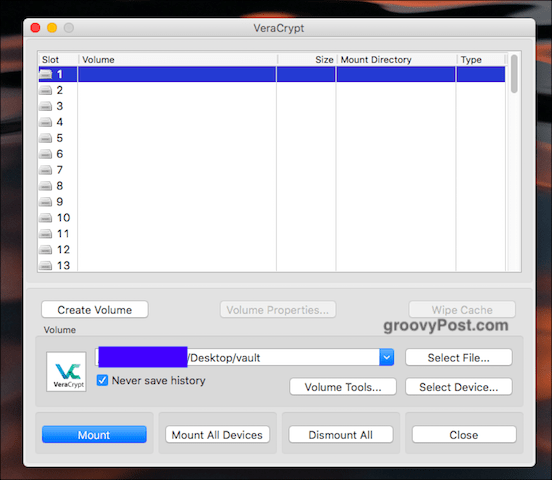
次に、「マウント「 ボタン。あなたは基本的に「私を入れて」と言っています
パスワードを入力してください

パスワードの入力を求められます。入力してください。
正しく設定したと仮定すると、VeraCryptユーザーインターフェイスに開いているボリュームが表示されます。
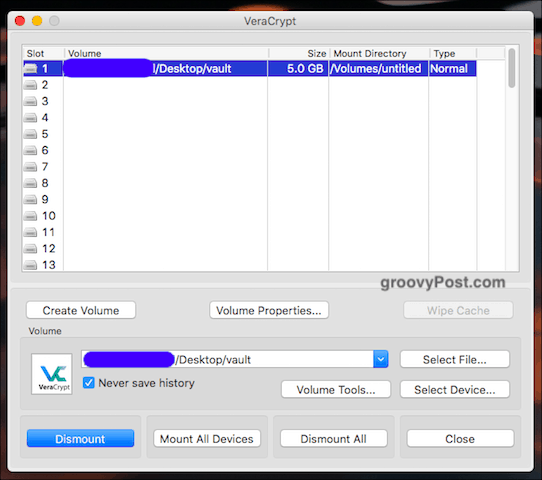
ハードドライブ/ファインダーに移動
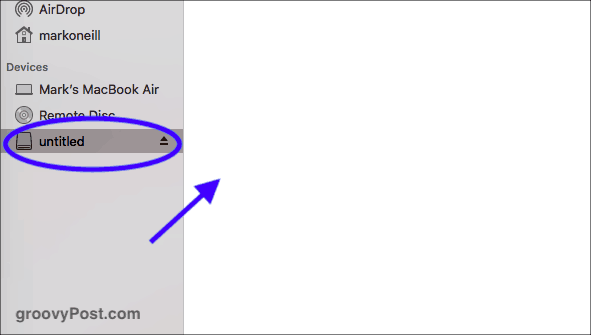
ハードドライブ(または、MacOSの場合)、またはVeraCryptでボリュームをダブルクリックします。どちらにしても、同じ目的地に着きます。ボリュームが表示されます(新品なので明らかに空です)。
ファイルの追加と削除
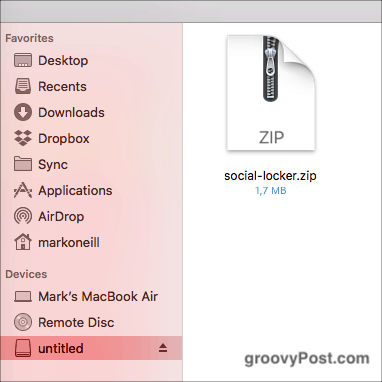
ファイルの追加と削除は非常に簡単です。 別のフォルダからマウスまたはトラックパッドでドラッグできます。または、他のフォルダーからVeraCryptフォルダーにコピーし、右クリックメニューから[貼り付け]を選択します。
それらを削除するには、マウスまたはトラックパッドでドラッグします。または、問題のファイルを単に削除します。
VeraCryptボリュームを再度閉じる
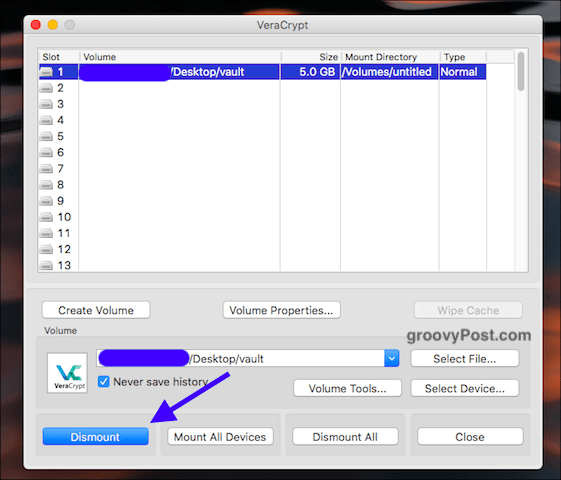
VeraCryptボリュームを再度閉じるには、をクリックします 「降りる「 または(同時に複数のボリュームを開いている場合)、「すべてをマウント解除」します。その後、フォルダは閉じられ、再び自分自身を暗号化します。
結論
ボリュームが作成されたら、それを移動できますUSBスティック、その他のさまざまなフォルダ、リムーバブルハードドライブ、またはクラウドストレージに保存します。セキュリティの観点から見ると、クラウドストレージは最良の選択肢ではないかもしれません。
古いTrueCryptボリュームがある場合、VeraCryptはそれらと互換性があるため、それらの古いボリュームを開いてファイルを取り出すことができます。
これはあなたの基本をお見せするための単なるテイスターでしたVeraCrypt。今後の記事では、リムーバブルドライブの暗号化について説明します。すべての冒険を楽しみ、隠されたハードドライブを暗号化します。勇気を出すためにまず酒を飲んだ後。










コメントを残す